教程说明
- 技术工具: Corona SDK
- 执行难度: 普通
- 操作时间: 30 到60分钟
书接上文
在本系列文章的前编中,我们了解了平衡球小游戏的基本概念并创建出基础用户界面。在后编中,我们将共同完成基础物理效果创建、游戏互动性编写等工作,并最终制作出能够给用户带来乐趣的应用成品。
步骤二十九: 添加物理效果
为游戏中的各个图形元素分配物理属性,要注意静态元素是不能移动的。另外还要检查玩家操控的小球与陷阱洞的半径,这些元素必须声明使用圆形物理属性而不能用一般的方形,这样会提高物理碰撞效果、提高游戏性。
- -- Add Physics to GFX
- physics.addBody(left, 'static')
- physics.addBody(right, 'static')
- physics.addBody(top, 'static')
- physics.addBody(bottom, 'static')
- physics.addBody(b1, 'static')
- physics.addBody(b2, 'static')
- physics.addBody(b3, 'static')
- physics.addBody(b4, 'static')
- physics.addBody(h1, 'static', {radius = 15})
- physics.addBody(h2, 'static', {radius = 15})
- physics.addBody(h3, 'static', {radius = 15})
- physics.addBody(h4, 'static', {radius = 15})
- physics.addBody(h5, 'static', {radius = 15})
- physics.addBody(player, {radius = 14})
- physics.addBody(goal, 'static', {radius = 15})
步骤三十: 将陷阱小洞设置为感应器
由于作为陷阱的小洞本身不会产生物理碰撞效果,因此我们只要为其设置接触感应器即可。
- -- Set Holes as Sensors
- h1.isSensor = true
- h2.isSensor = true
- h3.isSensor = true
- h4.isSensor = true
- h5.isSensor = true
- --gameListeners('add')
- end
步骤三十一: 代码审查
以下列出的是本教程所提到全部代码纲要,大家可以从宏观角度对作品进行核查,确定所有要素都已经包含在程序成品当中:
- -- Teeter like Game
- -- Developed by Carlos Yanez
- -- Hide Status Bar
- display.setStatusBar(display.HiddenStatusBar)
- -- Physics
- local physics = require('physics')
- physics.start()
- physics.setGravity(0, 0)
- -- Graphics
- -- [Background]
- local bg = display.newImage('bg.png')
- -- [Title View]
- local titleBg
- local playBtn
- local creditsBtn
- local titleView
- -- [Credits]
- local creditsView
- -- [Player]
- local player
- -- [Bars Table]
- local bars = {}
- -- [Holes Table]
- local holes = {}
- -- [Goal]
- local goal
- -- Sounds
- local bell = audio.loadSound('bell.caf')
- local buzz = audio.loadSound('buzz.caf')
- -- Functions
- local Main = {}
- local startButtonListeners = {}
- local showCredits = {}
- local hideCredits = {}
- local showGameView = {}
- local gameListeners = {}
- local movePlayer = {}
- local onCollision = {}
- local alert = {}
- local dragPaddle = {}
- -- Main Function
- function Main()
- titleBg = display.newImage('titleBg.png')
- playBtn = display.newImage('playBtn.png', display.contentCenterX - 35.5, display.contentCenterY + 10)
- creditsBtn = display.newImage('creditsBtn.png', display.contentCenterX - 50.5, display.contentCenterY + 65)
- titleView = display.newGroup(titleBg, playBtn, creditsBtn)
- startButtonListeners('add')
- end
- function startButtonListeners(action)
- if(action == 'add') then
- playBtn:addEventListener('tap', showGameView)
- creditsBtn:addEventListener('tap', showCredits)
- else
- playBtn:removeEventListener('tap', showGameView)
- creditsBtn:removeEventListener('tap', showCredits)
- end
- end
- function showCredits:tap(e)
- playBtn.isVisible = false
- creditsBtn.isVisible = false
- creditsView = display.newImage('credits.png', 0, display.contentHeight+40)
- transition.to(creditsView, {time = 300, y = display.contentHeight-20, onComplete = function() creditsView:addEventListener('tap', hideCredits) end})
- end
- function hideCredits:tap(e)
- playBtn.isVisible = true
- creditsBtn.isVisible = true
- transition.to(creditsView, {time = 300, y = display.contentHeight+creditsView.height, onComplete = function() creditsView:removeEventListener('tap', hideCredits) display.remove(creditsView) creditsView = nil end})
- end
- function showGameView:tap(e)
- transition.to(titleView, {time = 300, x = -titleView.height, onComplete = function() startButtonListeners('rmv') display.remove(titleView) titleView = nil end})
- -- [Add GFX]
- -- Goal
- goal = display.newImage('goal.png')
- goal.x = 439
- goal.y = 31
- goal.name = 'g'
- -- Walls
- local left = display.newLine(-1, 0, -1, display.contentHeight)
- local right = display.newLine(display.contentWidth+1, 0, display.contentWidth+1, display.contentHeight)
- local top = display.newLine(0, -3, display.contentWidth, -3)
- local bottom = display.newLine(0, display.contentHeight, display.contentWidth, display.contentHeight)
- -- Bars
- local b1 = display.newImage('bar.png', 92, 67)
- local b2 = display.newImage('bar.png', 192, -2)
- local b3 = display.newImage('bar.png', 287, 67)
- local b4 = display.newImage('bar.png', 387, -2)
- -- Holes
- local h1 = display.newImage('hole.png', 62, 76)
- local h2 = display.newImage('hole.png', 124, 284)
- local h3 = display.newImage('hole.png', 223, 224)
- local h4 = display.newImage('hole.png', 356, 114)
- local h5 = display.newImage('hole.png', 380, 256)
- h1.name = 'h'
- h2.name = 'h'
- h3.name = 'h'
- h4.name = 'h'
- h5.name = 'h'
- -- Player
- player = display.newImage('player.png')
- player.x = 49
- player.y = 288
- player:setReferencePoint(display.CenterReferencePoint)
- -- Add Physics to GFX
- physics.addBody(left, 'static')
- physics.addBody(right, 'static')
- physics.addBody(top, 'static')
- physics.addBody(bottom, 'static')
- physics.addBody(b1, 'static')
- physics.addBody(b2, 'static')
- physics.addBody(b3, 'static')
- physics.addBody(b4, 'static')
- physics.addBody(h1, 'static', {radius = 15})
- physics.addBody(h2, 'static', {radius = 15})
- physics.addBody(h3, 'static', {radius = 15})
- physics.addBody(h4, 'static', {radius = 15})
- physics.addBody(h5, 'static', {radius = 15})
- physics.addBody(player, {radius = 14})
- physics.addBody(goal, 'static', {radius = 15})
- -- Set Holes as Sensors
- h1.isSensor = true
- h2.isSensor = true
- h3.isSensor = true
- h4.isSensor = true
- h5.isSensor = true
- gameListeners('add')
- end
步骤三十二: 游戏监听器
下列代码的作用是为应用程序添加重力加速及物理碰撞监听器。代码还能通过递交参数来移除这些效果。
- function gameListeners(action)
- if(action == 'add') then
- Runtime:addEventListener('accelerometer', movePlayer)
- player:addEventListener('collision', onCollision)
- player:addEventListener('touch', dragPaddle)
- else
- Runtime:removeEventListener('accelerometer', movePlayer)
- player:removeEventListener('collision', onCollision)
- player:removeEventListener('touch', dragPaddle)
- end
- end
步骤三十三: 移动小球
以下函数用来捕捉物理加速值,并根据结果给小球的X及Y属性赋值。
- function movePlayer:accelerometer(e)
- player.x = player.x + (e.yGravity*-15)
- player.y = player.y + (e.xGravity*-15)
- end
步骤三十四: 物理碰撞
当小球与其它对象发生碰撞时,其名称会与触碰对象相比照。根据对象类型的不同(陷阱小洞及目的地),游戏会给出不同的提示信息。
- function onCollision(e)
- if(e.other.name == 'h') then
- alert()
- elseif(e.other.name == 'g') then
- alert('win')
- end
- end
步骤三十五: 提示信息
提示信息被触发时,游戏中的所有监听器都会被移除,并在播放音效的同时显示正确的文本内容。
- function alert(action)
- local alert
- gameListeners('rmv')
- if(action == 'win') then
- alert = display.newImage('complete.png')
- alert.x = display.contentCenterX
- alert.y = display.contentCenterY
- transition.from(alert, {time = 300, xScale = 0.3, yScale = 0.3})
- audio.play(bell)
- else
- alert = display.newImage('gameOver.png')
- alert.x = display.contentCenterX
- alert.y = display.contentCenterY
- transition.from(alert, {time = 300, xScale = 0.3, yScale = 0.3})
- audio.play(buzz)
- end
- end
步骤三十六: 模拟移动
这一步纯属建议,大家可以将下列代表添加进来,借以在模拟环境下拖动小球,观察移动方式是否与预期相符。
- function dragPaddle(e)
- if(e.phase == 'began') then
- lastY = e.y - player.y
- lastX = e.x - player.x
- elseif(e.phase == 'moved') then
- player.y = e.y - lastY
- player.x = e.x- lastX
- end
- end
步骤三十七: 调用Main函数
为了在应用启动时进行初始化,我们需要调用Main函数。上述代码编写完成之后,我们只需编辑以下内容即可实现初始化需求:
- Main()
步骤三十八: 载入界面
当我们启动指南针应用时,iOS系统会逐项载入基本数据,这时Default.png文件将作为背景图案显示在主屏幕当中。将这张图片保存到我们的项目资源文件夹中,这样它就会被自动添加到Corona的编译器中。
步骤三十九: 图标
现在大家的做图功力就该派上用场了,快为自己的应用打造一款美观又令人印象深刻的图标吧。在非视网膜屏的iPhone设备上,图标文件的尺寸应为57x57像素,而视网膜屏则需要114x114像素,另外我们还需要为iTunes软件商店打造一个512x512的大版图形。我建议大家先以512x512像素为基准设计,然后再缩小成其它两种尺寸。
大家没必要在图标制作方面过分投入精力,制作圆角或者添加半透明特效完全是种花蛇添足——因为iTunes与iPhone会自动为你实现这些效果。
步骤四十: 在模拟环境下进行测试
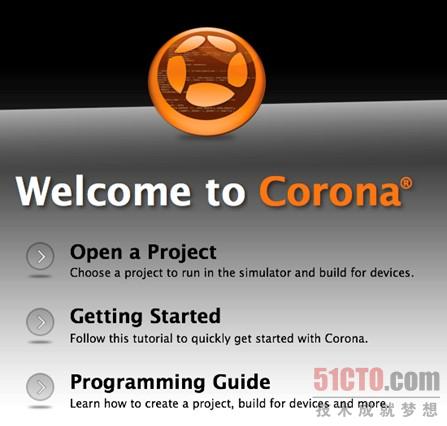
是时候进行最终测试了。打开Corona模拟器,选择我们的项目文件夹并点击“打开”。如果一切都依照预期效果顺利运行,那么我们就可以着手做***一项工作了。
步骤四十一: 创建
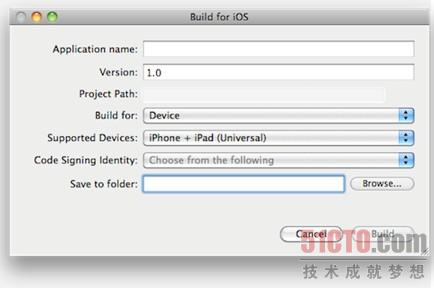
在Corona模拟器中,点选文件选项下的创建项并选择目标设备平台。在对话框中输入项目数据并点击创建按钮。等上几秒,我们的应用作品就大功告成啦!接下来大家可以在设备上进行实机测试,或者直接将应用发布到软件商店中。
总结
后期测试总是越多越好,当我们对自己的应用作品详加打磨后,发行用户版吧——这也许会成为辉煌成功的***步!
希望这篇指南文章能够帮助大家在移动开发的道路上越走越好,感谢朋友们的支持!
原文链接:


























